3DMax切角圆柱体制作方法详解
溜溜自学 室内设计 2021-09-01 浏览:1883
今天本文内容主要给大家分享的是,3DMax切角圆柱体制作教程详解,对于部分初学者和3DMax相关行业的朋友都有帮助,那么下面就开始我们的具体操作步骤演示吧。
想要更深入的了解“3DMax”可以点击免费试听溜溜自学网课程>>
工具/软件
电脑型号:联想(lenovo)天逸510s; 系统版本:Windows7; 软件版本:3DMax2012
方法/步骤
第1步
打开3DMax2012软件,进入软件工作界面;
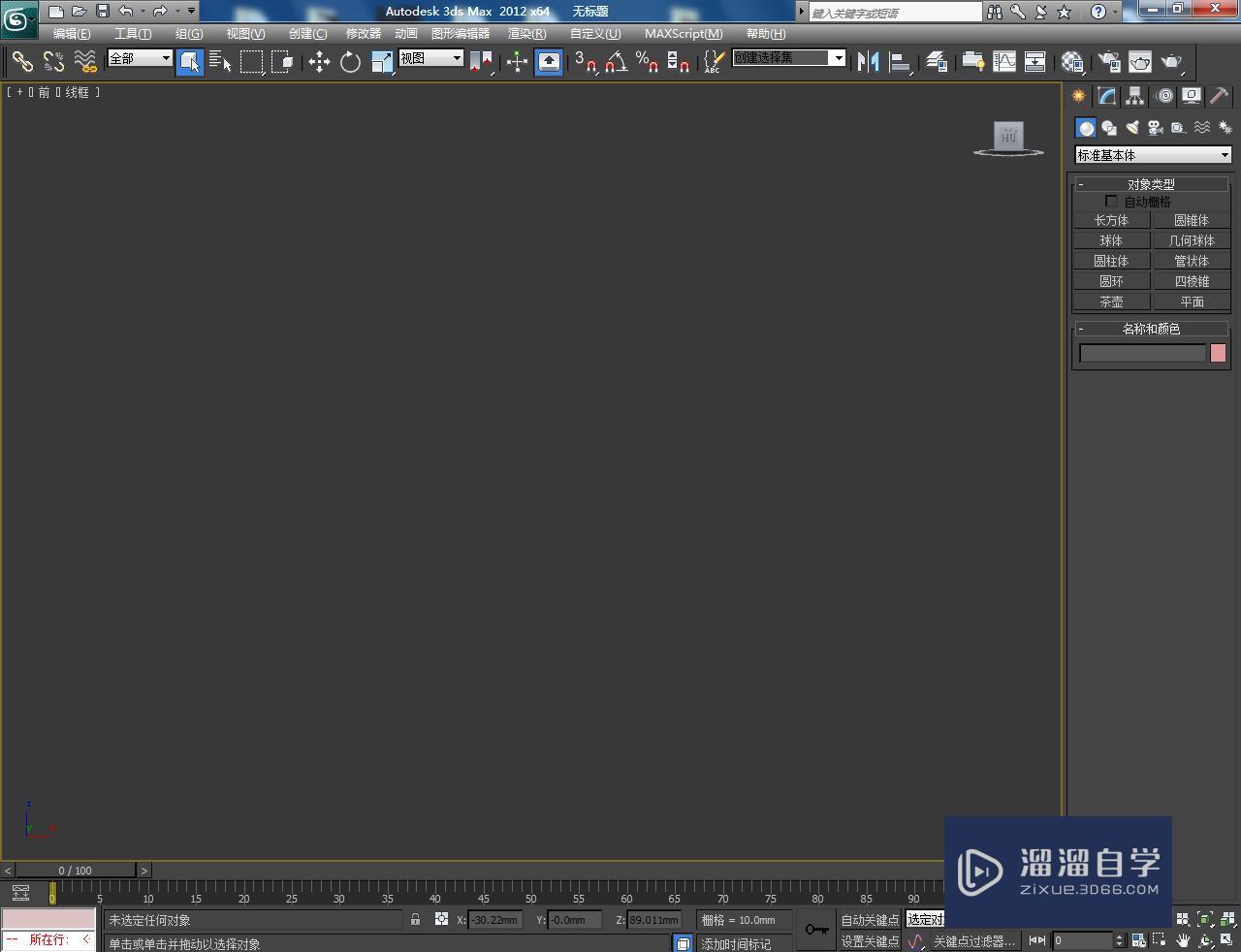
第2步
点击【创建】-【几何体】-【扩展基本体】-【切角圆柱体】,按图示绘制出一个切角圆柱体基本体模型;
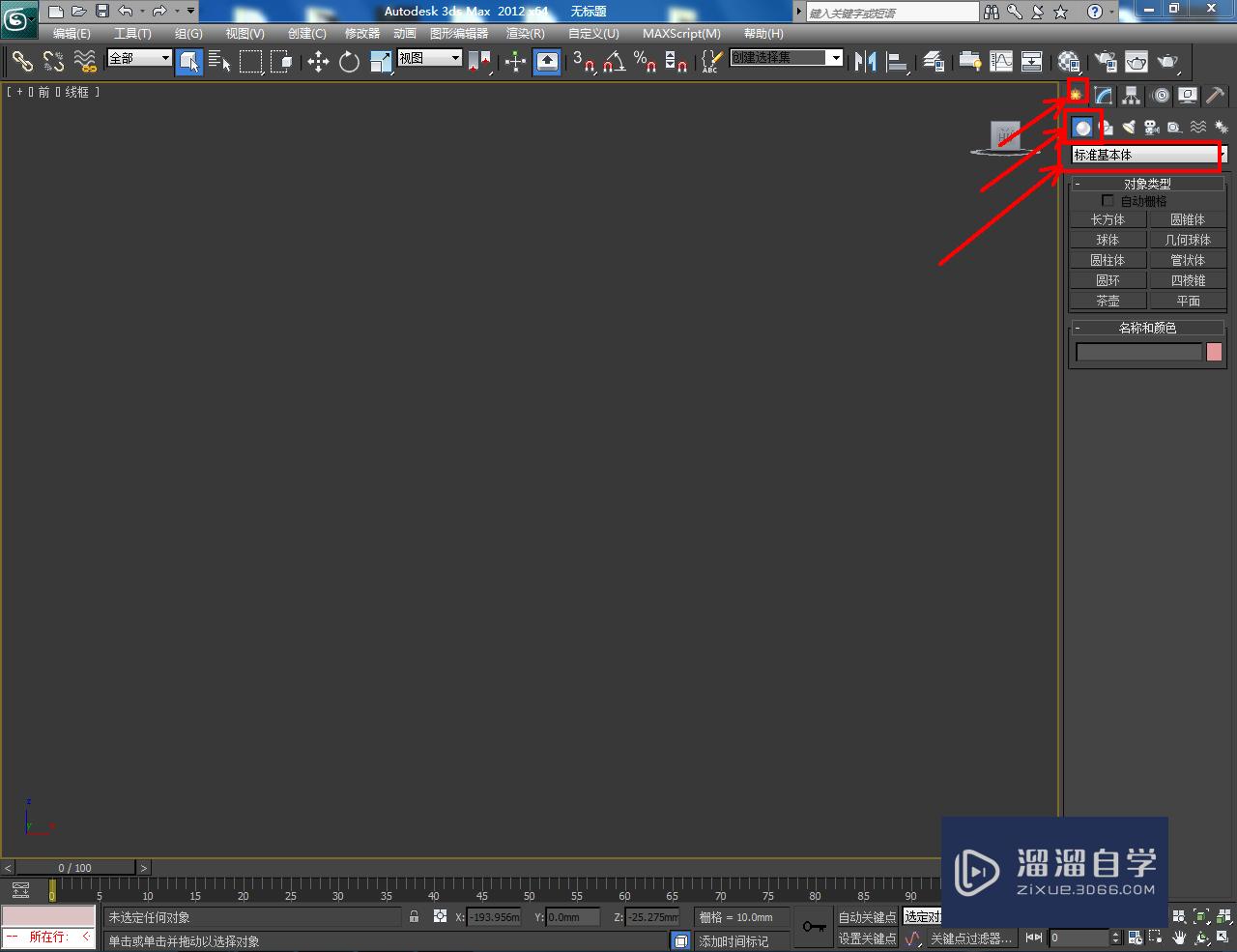
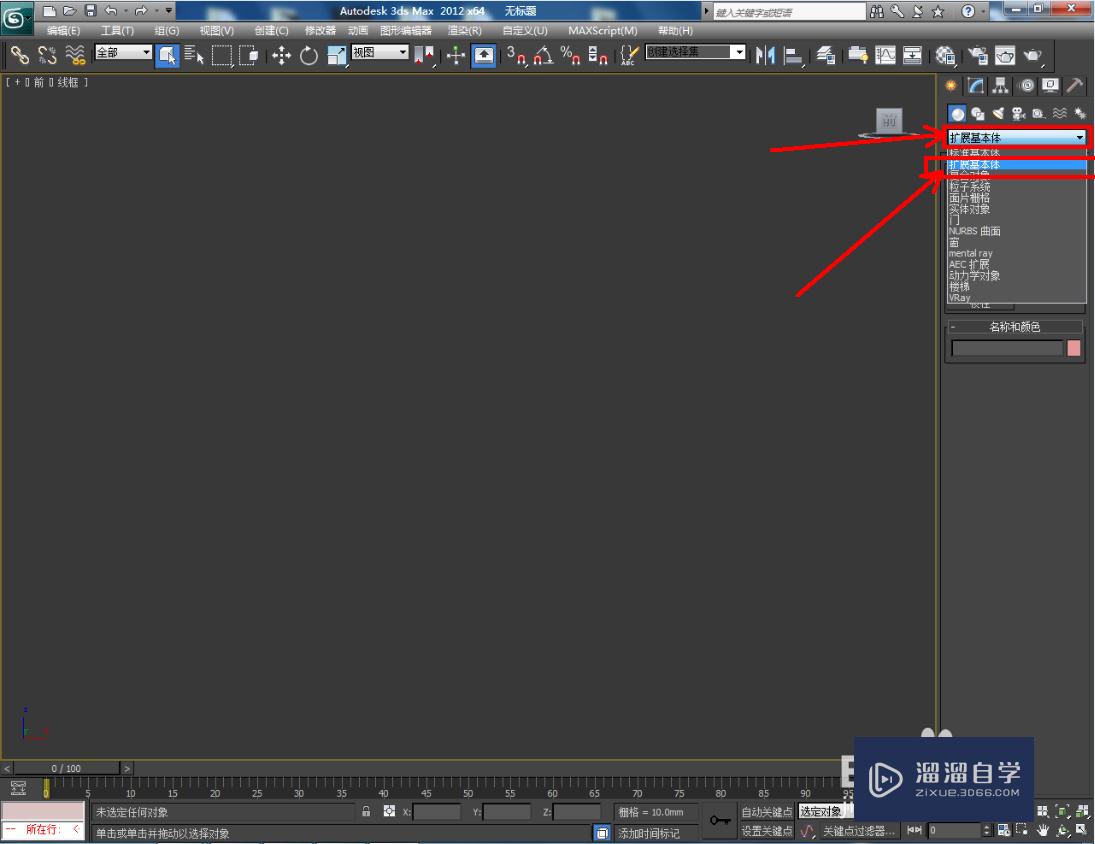
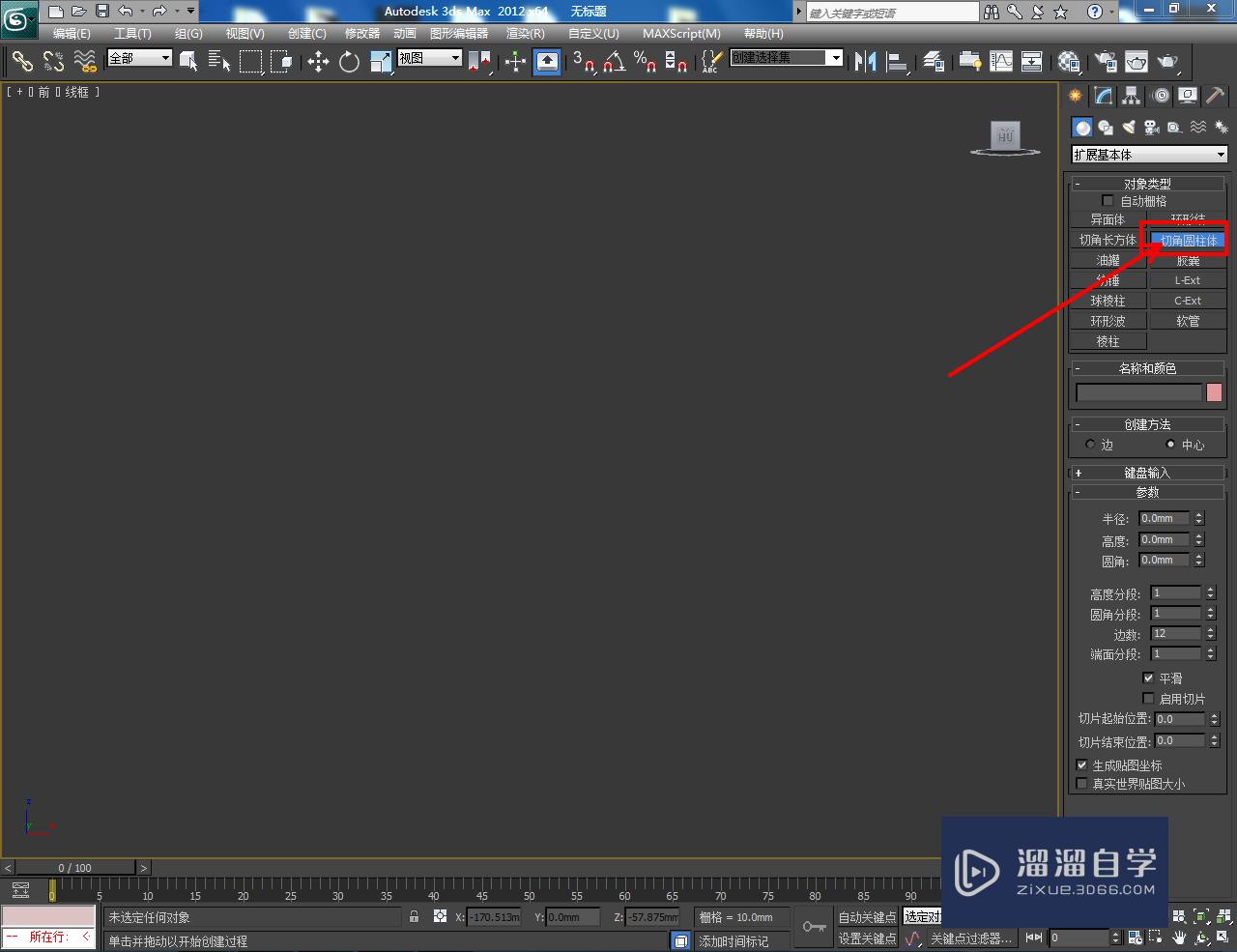


第3步
选中切角圆柱体模型,按图示设置好模型的半径、高度以及圆角参数。完成后,按图示设置好模型分段数,完成切角圆柱体模型的建立;



第4步
点击【材质编辑器】,弹出材质编辑器设置栏后,按图示设置好切角圆柱体模型材质并进行材质附加即可。以上就是关于3DMax切角圆柱体制作方法的所有介绍。





相关文章
距结束 05 天 00 : 30 : 39
距结束 00 天 12 : 30 : 39
首页










